Page 65 of 143

Navigasyon65
Haritada halihazırda aktif olan
güzergahın genel bakışını göstermek için GENEL BAKIŞ ekran tuşunu
seçin.
Ekran butonu RESET olur.
Normak ekrana dönmek için RESET
ekran tuşunu seçin.
Harita görüntüsünün değiştirilmesi
Farklı harita görüntüleri ( 3B görüntü,
Hedef yukarda görüntüsü , Kuzey
yukarda görüntüsü ) arasında geçiş
yapmak için uygulama tepsisinde x
ekran tuşuna sürekli seçin.
Not
Harita ekranı ayrıca navigasyon menüsü üzerinden de adapte
edilebilir (aşağıya bakınız).
Mevcut konum hakkında bilgiler Navigasyon menüsünü görüntülemekiçin etkileşim seçim çubuğundaki
MENÜ ekran tuşunu seçin.
Güncel yer liste öğesini seçerek
mevcut konumun etrafındaki en yakın
adres, koordinatlar ve İlgilenilen
yerler ( 3 69) hakkında detaylı
bilgileri gösteren ilgili altmenü açılır.En yakın adres
Bu alt menüden en yakın adresi
sisteme kaydedebilirsiniz.
Hedef detayları ekranını göstermek
için En yakın adres ekran tuşunu
seçin.
Bir adresin nasıl kaydedileceği
hakkında detaylı açıklama bulunması
■ veya bir kişi olarak 3 32.
■ favori olarak 3 28.
İlgilenilen Yerler
Bu alt menüden, en yakın ilgilenilen
yerlerden birisine ait güergah
kılavuzunu başlatabilirsiniz.
Page 66 of 143

66Navigasyon
İstenilen özel hedefi seçin. Hedef
detayları ekranı gösterilir.
Başla ekran butonunu seçin.
Bir hedefin nasıl kaydedileceği
hakkında detaylı açıklama bulunması 3 69.
Harita ekranı
Bak
Etkileşim seçim çubuğundaki MENÜ
ekran tuşunu seçin ve ondan sonra ilgili altmenüyü görüntülemek için
Harita görüntüsü liste öğesini seçin.
İstenilen harita ekranını ( 3B görüntü,
Hedef yukarda görüntüsü , Kuzey
yukarda görüntüsü ) seçin.
Ses bilgileri
Eğer Audio bilgi aktifse, harita
ekranına ait etkileşim seçim
çubuğunda ses kontrol ekran tuşları
gösterilir.
Etkileşim seçim çubuğundaki MENÜ
ekran tuşunu seçin ve ondan sonra ilgili altmenüyü görüntülemek için
Harita görüntüsü liste öğesini seçin.Audio bilgi'yi Açık veya Kapalı
konumuna getirin.
Ekran modu
Etkileşim seçim çubuğundaki MENÜ
ekran tuşunu seçin ve ondan sonra
ilgili altmenüyü görüntülemek için
Harita görüntüsü liste öğesini seçin.
İlgili altmenüyü görüntülemek için
Gün / Gece modu seçin.
Dış aydınlatma durumuna göre Gün
veya Gece aktif yapın.
Ekranın otomatik ayarlanmasını istiyorsanız, Otomatik menü öğesini
aktif yapın.
POI simgeleri
Etkileşim seçim çubuğundaki MENÜ
ekran tuşunu seçin ve ondan sonra
ilgili altmenüyü görüntülemek için
"Özel hedef" ikonlarını göster liste
öğesini seçin.
Eğer POI ikonları aktifleştirilmişse,
mevcut konumun yakınındaki veya
güzergahın üzerindeki ilgilenilen
yerler haritada görüntülenir.
POI ikonları 'yi Açık veya Kapalı
konumuna getirin.Eğer POI ikonları Açık olarak
ayarlanırsa, gösrüntülemek
istediğiniz POI kategorilerini seçin.
Tüm kategorilerin seçimini kaldırmak
için Hepsini sil seçin.
Navigasyon verileri yönetimi
Etkileşim seçim çubuğundaki MENÜ
ekran tuşunu seçin ve ondan sonra
Kişisel veriler liste öğesini seçin.
Navigasyon uygulamasına ait farklı
veri saklama konumları listesi
gösterilir.
Kişiler listesi
İlgili altmenüyü görüntülemek için
Adres defteri seçin.Tüm girişlerin silinmesi
Kişiler listesindeki tüm girişlerin
silinmesi için Tüm kayıtları sil liste
öğesini seçin. Ekranda bir mesaj görünür.
Komple kişiler listesini silmek için
mesajı onaylayın.Kişler listesinin düzenlenmesi
Kişiler listesini görüntülemek için
Adres defterini işle seçin.
Page 67 of 143

Navigasyon67
Kişler listesinin düzenlenmesi
hakkında detaylı açıklamalar için
3 32.
Mevcut hedefler listesi
İlgili altmenüyü görüntülemek için
Güncel hedefler seçin.Tüm hedeflerin silinmesi
Mevcut hedefler listesindeki tüm
girişlerin silinmesi için Tüm hedefleri
sil liste öğesini seçin. Ekranda bir
mesaj görünür.
Komple hedefler listesini silmek için
mesajı onaylayın.Her bir hedefin ayrı ayrı silinmesi
Mevcut hedefler listesini
görüntülemek için Münferit hedefleri
sil seçin.
Bir hedefi silmek için, ilgili hedefin
yanındaki ─ simgesini seçin. Ekranda
bir mesaj görünür.
Hedefi silmek için mesajı onaylayın.
İndirilen POI'ler
İlgili altmenüyü görüntülemek için
Özel hedeflerim seçin.
Sisteme önceden indirilen POI'ler
silinebilir. Diğer POI'ler sistemdekalır.İndirilen tüm POI'lerin silinmesi
Kişiler listesindeki tüm girişlerin
silinmesi için Tüm özel hedeflerimi
sil liste öğesini seçin. Ekranda bir
mesaj görünür.
Komple POI listesini silmek için
mesajı onaylayın.Kategorilerin silinmesi
POI kategorilerinin bir listesini
görüntülemek için Kişisel kategorileri
sil seçin.
Bir kategoriyi silmek için, ilgili
kategorinin yanındaki ─ simgesini
seçin. Ekranda bir mesaj görünür.
Kategoriyi silmek için mesajı
onaylayın.
Hedef verilerinin bir USB cihazına
yüklenmesi
Sonraki kullanım için, ör. diğer
araçlarda, araç kişileri listesini ve
önceden indirilen POI'leri (bakınız
aşağıdaki "kullanıcı tanımlı POI'leri
oluşturma ve indirme") bir USB
cihazına kaydedebilirsiniz:
Kayıtlı yerleri yükle menü noktasını
seçiniz.
Kişiler listesi ve POI verileri
bağlanılan USB cihazında
"F:\myContacts" ile "F:\myPOIs"
klasörlerinde saklanır ve "F:\" ise USB
cihazanın ana klasörüdür.
Not
Bu fonksiyon sadece eğer yeterli
depolama alanına sahip bir USB
cihazı bağlanıysa gerçekleştirilebilir.
Kişiler verilerinin indirilmesi
Araç kişileri listenizi diğer araçlardaki
Bilgi ve Eğlence sistemleri ile karşılıklı değiştirebilirsiniz.
Bir USB cihazına verileri yüklemek için, yukarıdaki "Bir USB cihazına
navigasyon verilerinin yüklenmesi"
bölümüne bakınız.
USB cihazının diğer aracın Bilgi ve
Eğlence sistemine bağlanması 3 55.
İndirmeyi onaylamanızı isteyen bir
mesaj görüntülenir.
Onaylandıktan sonra, kişilere ait
veriler Bilgi ve Eğlence sistemine
indirilir.
Page 68 of 143

68Navigasyon
İndirilen kişiler daha sonra
İRTIBATLAR menüsü üzerinden
seçilebilir 3 32.
Kullanıcı tarafından tanımlanan POI'lerin oluşturulması ve
indirilmesi (Özel hedeflerim) Bilgi ve Eğlence sisteminde önceden
tanımlanmış POI'lere ilaveten, kişisel
ihtiyaçlarınızı karşılayan kullanıcı
tanımlı POI'ler oluşturabilirsiniz.
Oluşturulan bu POI'ler Infotainment
sistemine yüklenebilir.
Her POI için, ilgili konumun GPS
koordinatlarını (enlem ve boylam
değerleri) ve tanımlayıcı bir isim
belirtmeniz gerekir.
Bilgi ve Eğlence sistemine POI
verilerini indirdikten sonra, ilgili
POI'leri Özel hedeflerim menüsünde
seçilebilir hedefler olarak
bulabilirsiniz, bakınız "Hedef girişi"
bölümünde "ilgilenilen yerin seçimi"
3 69.POI verileri ile metin dosyası
oluşturma
Rastgele bir isim ve dosya
uzantısı .poi ile bir metin dosyası (ör.
basit bir metin düzenleyicisi yazılımı kullanarak) oluşturun, ör.
"TomsPOIs.poi".
Not
Metin dosyasını kaydederken
karakter kodlaması UTF-8
(Unicode) seçilmelidir. Aksi takdirde POI verileri sisteme doğru şekilde
alınmayabilir.
POI verilerini aşağıdaki formatta
metin dosyasına girin:
Enlem ve boylam koordinatları,
"POI'nin adı", "Ek bilgi", "Telefon
numarası"
Örnek:
7.0350000, 50.6318040, "Michaels
Home", "Bonn, Hellweg 6",
"02379234567" , yukarıdaki resme
bakın.
GPS koordinatları basamaklı
gösterilmeli ve alınmalıdır, ör., bir
topografik haritadan.
İlave bilgiler ve telefon numarası
dizileri opsiyoneldir. Örn. ek bilgi
gerekmiyorsa, ilgili konuma ""
girilmesi gerekir.
Örnek:
7.0350000, 50.6318040, "Michaels
Home", "", "02379234567" .
POI ismi ve ilave bilgi dizileri 60
karakteri aşmamalıdır. Telefon
numarası dizisi ise 30 karakteri
aşmamalıdır.
Her hedef adresin POI bilgileri ayrı bir tek satıra girilmelidir, yukarıdaki şekle bakın.
Page 69 of 143

Navigasyon69
POI verilerinin bir USB sürücüyedepolanması
Bir USB sürücünün kök dizininde,
" myPOIs " adlı bir klasör oluşturun,
örneğin "F:\myPOIs", burada "F:\"
USB sürücünün kök klasörüdür.
"myPOIs" klasöründe, POI'lerinizi
içeren metin dosyasını kaydedin,
örneğin "F:\myPOIs\TomsPOIs.poi".POI bilgilerinin çeşitli alt menülerde
organize edilmesi
İsteğe bağlı olarak, metin dosyalarını
gelişigüzel adlandırılmış birden fazla
alt klasörde organize edebilirsiniz
(maks. alt klasör yapısı derinliği: 2).
Örnekler: F:\myPOIs\AnnsPOIs veya
F:\myPOIs\MyJourney\London,
burada F:\ USB sürücünün kök
dizininin adıdır.
Not
Bir klasöre sadece alt klasörler veya sadece POI dosyaları kaydedilebilir.
İkisinin bir karışımı, sisteme doğru
şekilde alınmaz.
POI bilgileri aracın bilgi ve eğlence
sisteminde bu şekilde organize
edildikten sonra (aşağıdaki indirmetanımlamasına bakın), Özel
hedeflerim menüsünde seçilebilen alt
menülerin bir listesi görünür.
Bir alt menü seçildikten sonra, daha
ayrıntılı alt menüler ve alınmış POI
kategorilerinin ilgili listeleri görünür.
POI verilerinin bilgi ve eğlence
sistemine indirilmesi
Üzerinde kullanıcı tarafından
tanımlanan POI verileri bulunan USB
cihazını Infotainment sisteminin USB
girişine bağlayın 3 55.
İndirmeyi onaylamanızı isteyen bir
mesaj görüntülenir.
Onaylandıktan sonra, POI verileri
Bilgi ve Eğlence sistemine
indirilecektir.
İndirilen POIler Özel hedeflerim
menüsü üzerinden hedefler olarak
seçilebilir, "Hedef girdisi"
bölümündeki "İlgilenilen noktanın
seçilmesi" kısmına bakınız 3 69.Hedef girişi
Güzergah kılavuzuna ait bir hedef
ayarlamak için navigasyon
uygulaması farklı seçenekler sunar.
Navigasyon haritasını görüntülemek için ; tuşuna basın ve sonra NAV
simgesini seçin.
Kılavyeden bir adresin girilmesi Etkileşim seçim çubuğundaki
HEDEF ekran tuşunu seçin ve ondan
sonra ADRES sekmesini seçin.
Bir adres, kavşak veya yolun ismin
girebilirsiniz.
Page 70 of 143

70Navigasyon
Kılavyelerde detaylı açıklama
bulunması 3 24.
Hedef adreslere ait ülkeye-özel giriş emirlerinde önemli bilgiler vardır
3 61.
Not
Eğer ilgili ülke için beliritilenden farklı
bir sıralama girişi kullanılırsa, sistem istenen hedefi bulamayabilir.
İstenen adresi, ülkenizin uygun posta
adresi sırasına girin. Örnek: Thomas
Lewis Way Southampton .
Navigasyon sistemleri eksik girişleri bir dereceye kadar kabul ederler.
Örnek: Lewis Way Southampton .
Yurtdışındaki hedefler için, girişin
sonuna ülke adını veya üç harfli ülke
kodunu ekleyin. Örnek: Megisserie
Paris FRA .
Girişinizi onaylamak için, ekranın üst sol köşesindeki Başla ekran tuşunu
seçin.
Eğer girilen bilgilere göre birden fazla olası hedef varsa, bulunan eşleşmiş
tüm hedeflerin listesi gösterilir.
İstenen adresi seçin.
Hedef detayları ekranı gösterilir.
Güzergah kılavuzunu başlatmak için,
Başla ekran tuşunu seçin.
Mevcut hedefler listesinden bir
adresin seçilmesi
Etkileşim seçim çubuğundaki
HEDEF ekran tuşunu seçin ve ondan
sonra GÜNCEL sekmesini seçin.
Halihazırda girilen tüm hedeflerin
listesi gösterilir.Girişlerden birisini seçin. Hedef
detayları ekranı gösterilir.
Güzergah kılavuzunu başlatmak için,
Başla ekran tuşunu seçin.
Kişiler listesinden bir adresin
seçilmesi Etkileşim seçim çubuğundaki
HEDEF ekran tuşunu seçin ve ondan
sonra İRTIBATLAR sekmesini seçin.
Kişiler listesi gösterilir.
Page 71 of 143

Navigasyon71
Hızlı fonksiyon simgesi
Eğer bir kişiye ait sadece bir adres
kaydedilmişse, kişiler listesinde ilgili
girişin yanında bir hızlı güzergah
simgesi gösterilir.
Doğrudan hedef detayları ekranını
göstermek için y ekran tuşunu seçin.
Güzergah kılavuzunu başlatmak için,
Başla ekran tuşunu seçin.
Kişi detayları ekranı
Eğer bir kişi için birden fazla adres
kaydedilmişse, istenen kişiler girişini
seçin. Kişi detayları ekranı gösterilir.
Kişiye ait kaydedilen adreslerden
birini seçin. Hedef detayları ekranı
gösterilir.
Güzergah kılavuzunu başlatmak için,
Başla ekran tuşunu seçin.
Özel hedef seçmek
İlgilenilen yer (POI) ör. benzin
istasyonu, park alanı veya lokanta
gibi sizin ilginizi çeken özel bir yer
olabilir.
Navigasyon sisteminde kaydedilen
veriler, haritada belirtilen pek çok
sayıda önceden tanımlı POI'leri içerir
(eğer aktifse, 3 63).
Sistemde ayrıca münferit POI'ler de
kaydedebilirsiniz, bkz. "Kullanım"
bölümündeki "Kullanıcı tanımlı
POI'leri oluşturma ve indirme" 3 63.
Bu POI'ler, POI ana kategorisi Özel
hedeflerim üzerinden hedefler olarak
seçilebilir.
Güzergah kılavuzuna ait bir POI'yi
hedef olarak seçmek için, etkileşim
seçim çubuğundaki HEDEF ekran
tuşunu seçin ve sonra POI'LER
sekmesini seçin. POI ana
kategorilerine ait bir liste görüntülenir.Bir arama konumunun ayarlanması
Not
Arama konumu seçilen harita
bölümüne göre belirtilir. Haritada
kayar, yakınlaşır veya uzaklaşır
veya güzergah kılavuzunu
başlatırsanız, listedeki POI'ler buna
göre adapte edilir.
Genel bir arama konumu ayarı için,
haritada Yakında ara ekran tuşunu
seçin.
Olası arama konumları listesi
gösterilir. Eğer aktif güzergah
kılavuzundaysanız daha fazla
seçenek bulunur.
İstenen opsiyonu seçiniz.Kategoriler üzerinden POI'leri arama
Listedeli ana kategorilerden birini
seçin. Alt kategorilerle birlikte bir liste
gösterilir.
İlgili ana kategoride mevcut olan tüm
POI'leri göstermek için Hepsini
listele ana öğesini seçin. Liste içinde
gezinin ve istenen POI seçin.
Page 72 of 143

72Navigasyon
Bir alt kategori içindeki tüm POI'lerigöstermek için ilgili alt kategoriyi
seçin. Liste içinde gezinin ve istenen
POI seçin.
Hedef detayları ekranı gösterilir.Kılavyeden POI'leri arama
Belirli bir POI, bir kategori veya belirli
bir konum için POI ana kategorileri
listesindeki veya alt kategori
listelerinden birisindeki Ara menü
öğesini seçin. Bir kılavye
görüntülenir.
İstenen ismi, kategoriyi veya konumu girin. Kılavyelerde detaylı açıklama
bulunması 3 24.
Girişinizi onaylamak için Başla ekran
tuşunu seçin. Hedef detayları ekranı gösterilir.
Güzergah kılavuzunu başlatmak için,
Başla ekran tuşunu seçin.
Haritadan bir adresin seçilmesi
Haritada istenen konuma tıklayın.
Harita bu konumun etrafında
merkezlenir.
İlgili konumda kırmızı bir v sembolü
gösterilir ve ilgili adres bir etikette gösterilir.
Etikete tıklayın. Hedef detayları
ekranı gösterilir.
Güzergah kılavuzunu başlatmak için,
Başla ekran tuşunu seçin.
Bir ara nokta seyahati oluşturma ve kaydetme
Bir ara nokta, bir güzergahın son hedefine giderken hesaplanan
aradaki bir hedef olarak dikkate alınır.
Bir ara nokta seyahati oluşturmak için bir veya daha fazla ara noktası
ekleyebilirsiniz.
Ara noktası seyahatinize ait son
hedefi girin veya seçin ve güzergah
kılavuzunu başlatın.
 1
1 2
2 3
3 4
4 5
5 6
6 7
7 8
8 9
9 10
10 11
11 12
12 13
13 14
14 15
15 16
16 17
17 18
18 19
19 20
20 21
21 22
22 23
23 24
24 25
25 26
26 27
27 28
28 29
29 30
30 31
31 32
32 33
33 34
34 35
35 36
36 37
37 38
38 39
39 40
40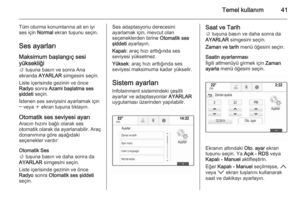 41
41 42
42 43
43 44
44 45
45 46
46 47
47 48
48 49
49 50
50 51
51 52
52 53
53 54
54 55
55 56
56 57
57 58
58 59
59 60
60 61
61 62
62 63
63 64
64 65
65 66
66 67
67 68
68 69
69 70
70 71
71 72
72 73
73 74
74 75
75 76
76 77
77 78
78 79
79 80
80 81
81 82
82 83
83 84
84 85
85 86
86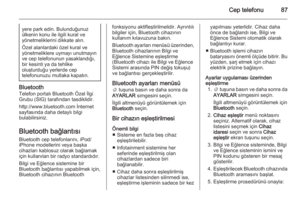 87
87 88
88 89
89 90
90 91
91 92
92 93
93 94
94 95
95 96
96 97
97 98
98 99
99 100
100 101
101 102
102 103
103 104
104 105
105 106
106 107
107 108
108 109
109 110
110 111
111 112
112 113
113 114
114 115
115 116
116 117
117 118
118 119
119 120
120 121
121 122
122 123
123 124
124 125
125 126
126 127
127 128
128 129
129 130
130 131
131 132
132 133
133 134
134 135
135 136
136 137
137 138
138 139
139 140
140 141
141 142
142






